Qué hacer cuando Face ID no funciona en el iPhone o el iPad
¿Tu Face ID no funciona? Antes de llevarlo a una Apple Store, puedes intentar hacer lo siguiente.
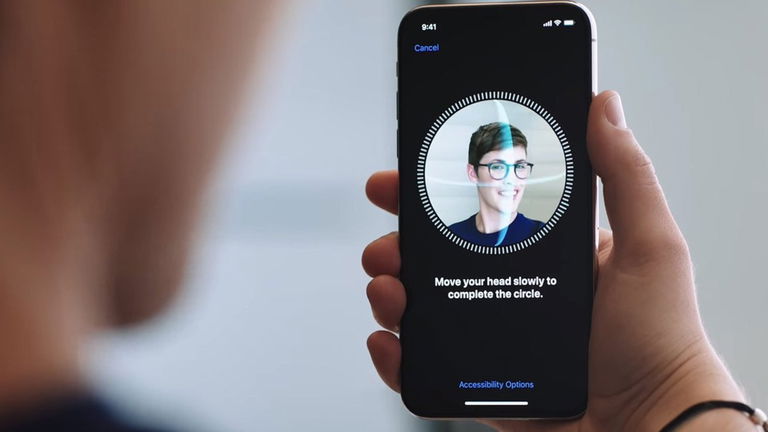
Face ID es la tecnología de seguridad que Apple le ha implementado a la mayoría de sus iPhone, prefiriéndola sobre el sensor de huellas bajo la pantalla. Aunque es bastante efectiva al tratar de cuidar la privacidad de los usuarios, no está exenta de esos problemas que hacen que el Face ID no funcione correctamente.
¿El Face ID de tu iPhone no está funcionando como quieres? Antes de llevarlo a una Apple Store, es probable que tu problema se solucione fácilmente en casa, por lo que te dejamos 7 maneras para reparar el Face ID de tu iPhone.
Face ID no funciona: 7 maneras para repararlo
El Face ID puede tener varios problemas, pero algunos de ellos se pueden solucionar fácilmente y en casa, sólo realizando algunas acciones muy sencillas como limpiar bien los dispositivos o actualizar el software del iPhone.
Actualizar el iPhone a la última versión iOS disponible
La mayoría de las ocasiones la actualización de software arreglará los problemas de Face ID, ya que Apple suele actualizar el sistema de seguridad tras cada actualización de iOS y le agrega nuevas tecnologías (por ejemplo, con la actualización iOS 15.4 el Face ID detecta tu rostro usando mascarilla).
Normalmente el iPhone se actualiza de manera automática si está conectado a la electricidad, pero los usuarios pueden hacerlo de manera manual de la siguiente manera:
- Abre Configuración
- Selecciona General
- Toca Actualización de Software
- Si hay una disponible, selecciona Descargar e Instalar
Limpiar tu iPhone
La cámara TrueDepth del iPhone es tan precisa que incluso una partícula de polvo puede hacer que el Face ID no reconozca el rostro de los usuarios o que tarde en hacerlo. Limpia el panel de tu iPhone con un paño de microfibra o utilizando un limpiador de anteojos que usa alcohol.
También es posible que la protección de cristal templado del móvil pueda obstruir la cámara, por lo que hay que tratar de descubrir esa área.

Muchos de los problemas del Face ID pueden arreglarse limpiando tu dispositivo o sosteniéndolo correctamente
Sostener bien el iPhone
Algo tan simple como la manera en la que los usuarios sostienen su iPhone puede hacer que el Face ID no trabaje de manera correcta, algo más común en iPad. Te recomendamos aplicar estos consejos:
- Siempre mantén tu iPhone o iPad como si te estuvieras tomando una selfie.
- Tu dispositivo Apple debe de estar a unos 10 centímetros de tu rostro, todo de manera natural y tratando de que tu brazo esté extendido.
Verificar la configuración del Face ID en iPhone o iPad
Ahora van las configuraciones internas del iPhone o el iPad. Lo primero que los usuarios deben de hacer es verificar la configuración del Face ID, directamente desde el menú de Configuración. Lo haces de la siguiente manera:
- Abre Configuración en tu iPhone o iPad.
- Toca Face ID & Passcode.
- Ingresar el código de acceso.
- Dentro del menú, verifica que la opción de ‘Desbloquear iPhone o iPad’ esté activa, así como las opciones de pago y las contraseñas.
Restablecer la configuración del rostro de Face ID
Muchas veces los usuarios pueden restablecer la configuración del rostro de Face ID, especialmente si se tuvieron cambios físicos importantes, como aumentar o disminuir de peso. Lo haces de una manera muy sencilla:
- Abre Configuración en su iPhone o iPad.
- Toca Face ID & Passcode.
- Ingresa tu código de acceso de 6 dígitos.
- Toca Restablecer Face ID y sigue las instrucciones.
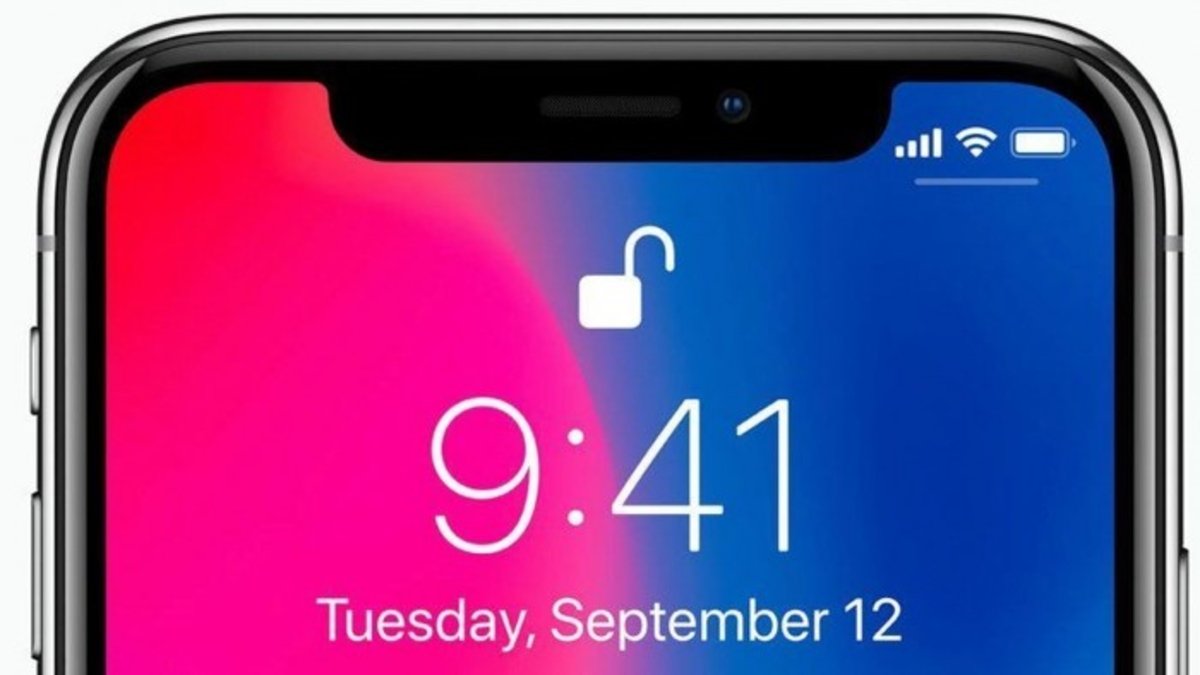
Hay varias configuraciones internas que puedes hacer para reparar los problemas del Face ID, inclusive reiniciar tu dispositivo
Agregar una apariencia alternativa
Otra sugerencia que le podemos dar a todos los usuarios es la de agregar una apariencia alternativa. Esta nueva función le permitirá a las personas agregar un nuevo rostro, ya sea con mascarilla, con gafas de sol y demás. Esto lo haces de esta manera:
- Abre Configuración en su iPhone o iPad.
- Toca Face ID & Passcode.
- Ingresa tu código de acceso de 6 dígitos.
- Toque Configurar una apariencia alternativa y sigue las instrucciones que te aparecerán.
Reiniciar completamente el iPhone o iPad
Una opción algo más drástica pero que puede funcionar es la del reinicio completo de tu iPhone o iPad. Antes de hacerlo, hay que recordar que esto eliminará todas las configuraciones y contenidos, pero usualmente arregla varios de los problemas de los dispositivos, especialmente si ha pasado después de una actualización. Lo haces de la siguiente manera:
- Abre Configuración en tu iPad o iPhone.
- Selecciona Generales.
- Toca Transferir o Restablecer iPhone o iPad.
- Elige la opción de Borrar todo el contenido y la configuración
- Toca Continuar y sigue las instrucciones.
Si después de realizar estos 7 pasos el Face ID sigue sin funcionar, entonces la recomendación final es que lleves tu dispositivo a una Apple Store o un sitio con técnicos certificados, para su reparación y análisis. La ventaja es que Apple ya no necesita cambiar el Face ID por completo para repararlo.
Puedes seguir a iPadizate en Facebook, WhatsApp, Twitter (X) o consultar nuestro canal de Telegram para estar al día con las últimas noticias de tecnología.